Comment faire un diagramme de Gantt ? [Guide expert 2025]

TL;DR
Le diagramme de Gantt, utilisé par 86% des dirigeants d’entreprise, est un outil visuel essentiel pour planifier et suivre l’avancement des projets. Avec Kantree, vous pouvez créer un diagramme efficace en seulement 30 minutes en suivant ces étapes clés :
Préparation : Identifier les tâches, déterminer les durées et dépendances
Création : Structurer le projet, ajouter les tâches et établir les liens
Personnalisation : Intégrer jalons, ressources et codes couleur
Partage : Collaborer en temps réel avec votre équipe
Cette méthode améliore la visibilité, facilite la communication d’équipe et optimise l’allocation des ressources pour tous types de projets.
Inventé en 1910 par Henry Gantt, le diagramme de Gantt est devenu un outil indispensable pour la gestion de projet, utilisé par 86% des dirigeants d’entreprise pour visualiser leurs plans. Ce guide vous montrera comment créer un diagramme de Gantt efficace en seulement 30 minutes grâce à Kantree, que vous soyez dans l’événementiel, le développement logiciel, le marketing ou la construction.
Dans cet article :
- Qu’est-ce qu’un diagramme de Gantt ?
- Erreurs courantes à éviter dans vos diagrammes de Gantt
- La préparation en amont du diagramme de Gantt
- Les étapes de création d’un diagramme de Gantt
- La personnalisation du diagramme de Gantt
- La finalisation du diagramme de Gantt
- Conclusion
- FAQ sur Gantt
Qu’est-ce qu’un diagramme de Gantt et pourquoi l’utiliser ?
Le diagramme de Gantt constitue un outil visuel puissant qui représente graphiquement la chronologie des tâches d’un projet. Cette représentation sous forme de barres horizontales offre une vue d’ensemble complète permettant d’orchestrer efficacement chaque étape de vos projets.
Définition et composants essentiels
Un diagramme de Gantt est un graphique à barres horizontales qui illustre la planification des tâches sur un axe temporel. Sa structure comprend généralement deux parties : la liste des tâches à gauche et une chronologie avec des barres de planification à droite.
Les composants fondamentaux incluent :
- Les dates de début et de fin de chaque tâche ainsi que du projet global
- Toutes les tâches nécessaires au projet
- Le calendrier prévisionnel qui indique quand chaque tâche doit être exécutée
- Les dépendances entre tâches
- L’état d’avancement, pour visualiser le progrès de chaque tâche
Pour faire un diagramme de Gantt simple, il est nécessaire de comprendre que chaque barre représente une tâche spécifique, et sa longueur indique la durée allouée pour sa réalisation.
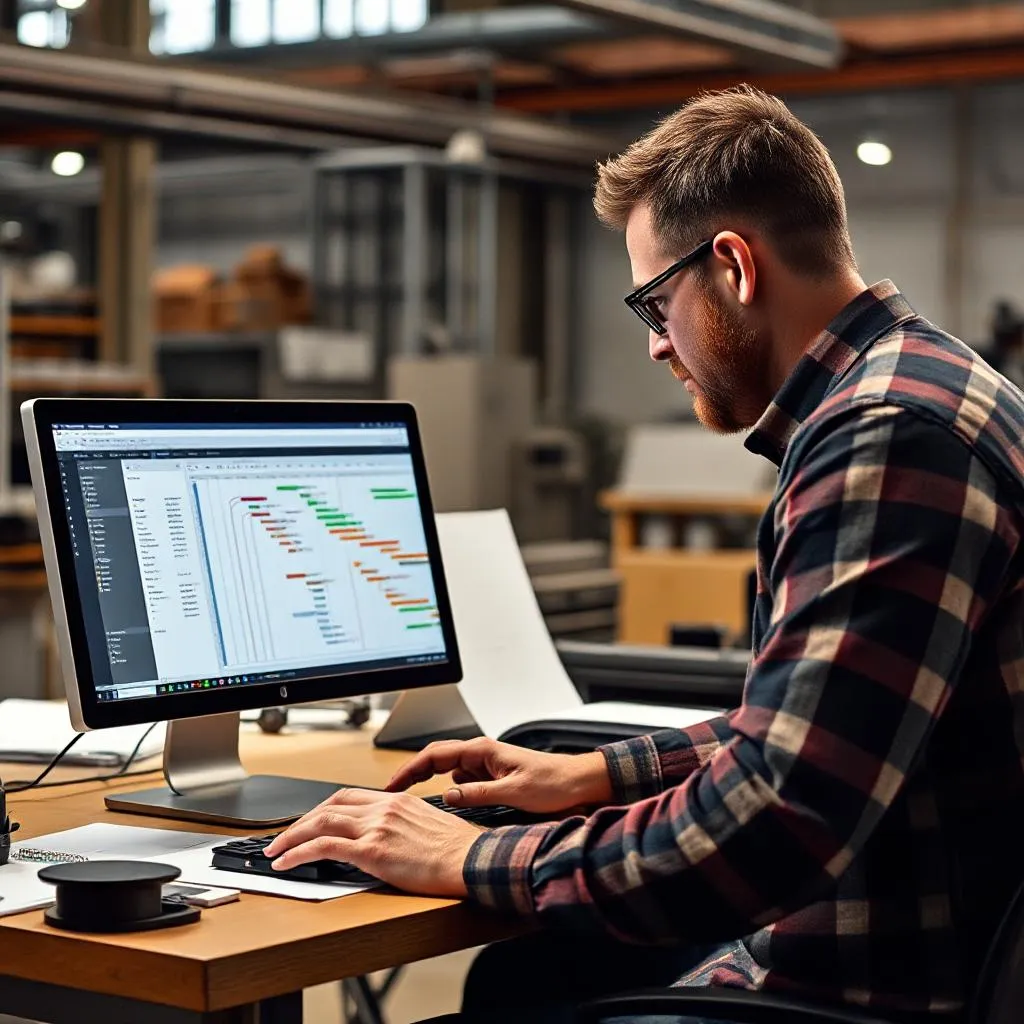
Exécution d’un diagramme de Gantt sur Kantree
Avantages pour la gestion de projet
L’utilisation d’un diagramme de Gantt offre de nombreux bénéfices substantiels pour la gestion de projets.
Premièrement, il améliore considérablement la visibilité. En effet, cette méthode de visualisation permet d’appréhender en un coup d’œil l’ensemble des tâches planifiées et leur état d’avancement. Par conséquent, vous pouvez rapidement identifier si vous êtes en retard, en avance ou dans les temps grâce à l’interface intuitive de Kantree.
Par ailleurs, il facilite la communication au sein de l’équipe. Chaque membre peut suivre l’avancement de ses propres tâches mais également celles des autres participants, ce qui évite les malentendus et renforce la collaboration. Les fonctionnalités collaboratives de Kantree rationalisent les informations complexes sur les tâches et clarifient les rôles avec son système de commentaires et de notifications en temps réel.
En outre, Kantree permet une allocation optimale des ressources, élément fondamental d’une gestion de projet efficace. Effectivement, il aide à déterminer quand un projet a besoin de chaque ressource, identifier leur disponibilité et éviter les goulots d’étranglement grâce à sa vue de charge de travail intégrée.
Enfin, il offre une flexibilité précieuse. Les projets étant souvent sujets au changement, le diagramme Gantt permet d’ajuster les tâches et les ressources en fonction des variations imprévues avec un simple glisser-déposer.
Exemples de diagrammes de Gantt par secteur
Marketing : Lancement d’une campagne
- Étude de marché (2 semaines)
- Création de contenu (3 semaines, démarre après l’étude)
- Design visuel (2 semaines, parallèle au contenu)
- Validation (1 semaine, après contenu et design)
- Déploiement (1 semaine, après validation)
Construction : Rénovation d’un espace
- Plans architecturaux (3 semaines)
- Obtention des permis (4 semaines, après les plans)
- Démolition (2 semaines, après les permis)
- Installation électrique (1 semaine, après démolition)
- Plomberie (1 semaine, parallèle à l’électricité)
- Finitions (3 semaines, après électricité et plomberie)
Développement logiciel : Sprint de développement
- Spécifications (1 semaine)
- Architecture (1 semaine, après spécifications)
- Développement (3 semaines, après architecture)
- Tests (2 semaines, commence à mi-développement)
- Correction de bugs (1 semaine, après tests)
- Déploiement (1 jour, après correction)
Erreurs courantes à éviter dans vos diagrammes de Gantt
-
Surcharger le diagramme Trop de tâches rendent le diagramme illisible. Groupez les tâches mineures et focalisez-vous sur les jalons importants.
-
Ignorer les dépendances Oublier d’établir des liens entre les tâches peut créer des plannings irréalistes. Dans Kantree, utilisez la fonction glisser-déposer pour créer rapidement des dépendances.
-
Estimer des durées trop optimistes Ajoutez toujours une marge de sécurité aux estimations. Kantree permet d’ajuster facilement les durées si nécessaire.
-
Négliger les mises à jour Un diagramme de Gantt est un document vivant. Avec Kantree, configurez des rappels automatiques pour maintenir votre planning à jour.
-
Oublier les ressources disponibles Attribuer trop de tâches simultanées à une personne crée des goulots d’étranglement. Utilisez les fonctions de gestion des ressources de Kantree pour éviter la surcharge.
Préparation avant de créer votre diagramme de Gantt
Avant de vous lancer dans la création de votre diagramme de Gantt, une phase de préparation minutieuse est indispensable. Cette étape, souvent négligée, détermine pourtant la qualité et l’efficacité de votre planification. Examinons ensemble les trois composantes essentielles de cette préparation.
Identifier les tâches principales du projet
La première étape consiste à définir clairement le périmètre de votre projet. Posez-vous les bonnes questions : quels sont vos objectifs, votre échéancier, les ressources disponibles et les livrables attendus. Cette vision d’ensemble pose les fondations solides de votre planification.
Pour structurer votre projet dans Kantree, deux approches s’offrent à vous :
-
La méthode descendante (top-down) : identifiez d’abord les phases principales, puis décomposez-les en tâches individuelles
-
La méthode ascendante (bottom-up) : listez toutes les tâches possibles dans Kantree, puis regroupez-les en phases grâce à la fonction de groupement flexible.
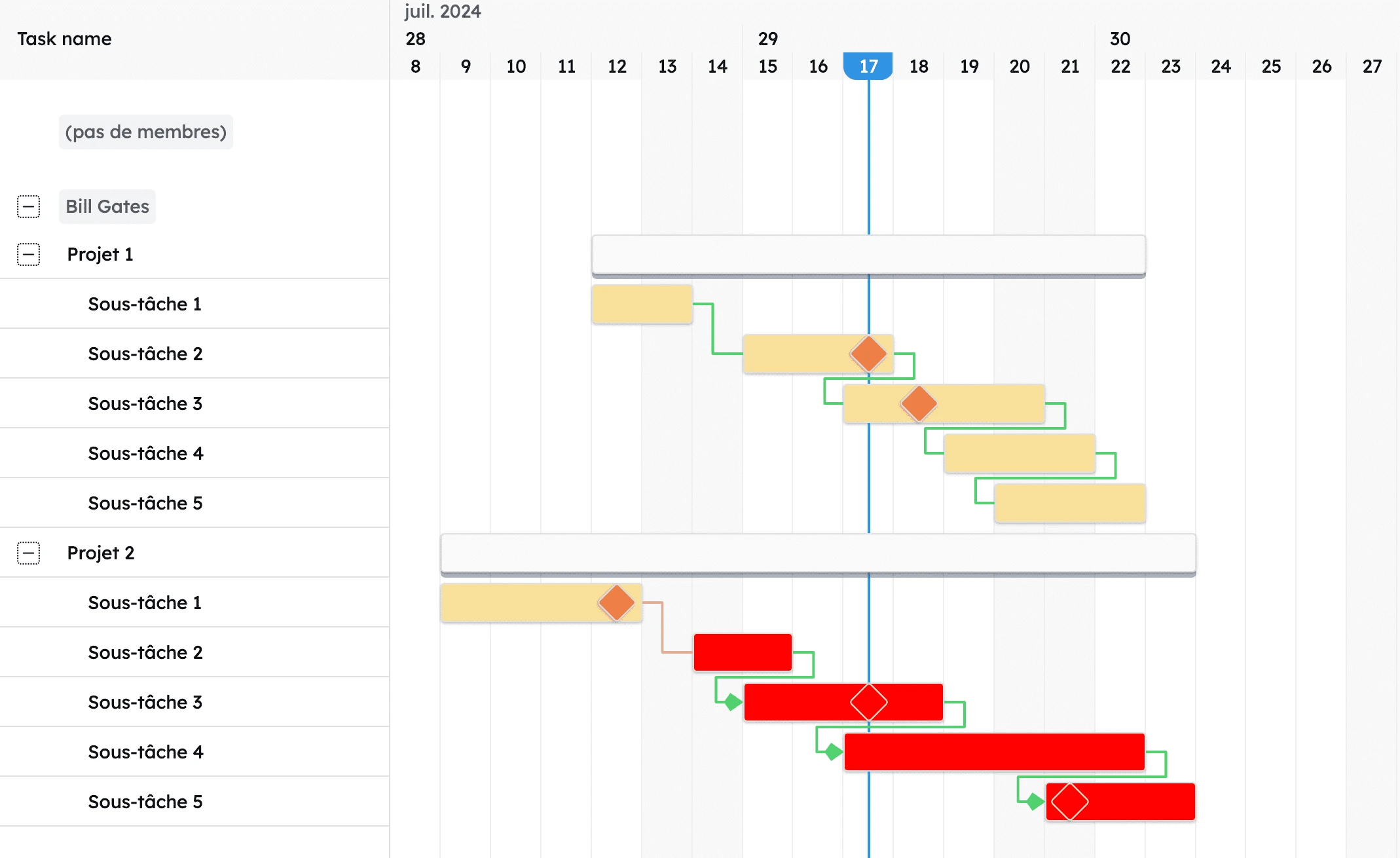
Le diagramme de Gantt tel que présenté dans Kantree
Quelle que soit la méthode choisie, l’objectif reste le même : établir une liste exhaustive et hiérarchisée des tâches à accomplir. Pour les projets complexes, l’utilisation d’une structure de découpage du projet (WBS - Work Breakdown Structure) est particulièrement efficace.
Attention toutefois : les tâches subordonnées et récapitulatives créent une structure, mais ne créent pas automatiquement de dépendances entre elles dans Kantree.
Les 4 types de dépendances dans un diagramme de Gantt
-
Fin-à-Début (FS) : La tâche B ne peut commencer qu’une fois la tâche A terminée Exemple : La phase de design doit être terminée avant de commencer le développement
-
Début-à-Début (SS) : La tâche B ne peut commencer qu’une fois la tâche A commencée Exemple : Le contrôle qualité peut commencer dès que la production a débuté
-
Fin-à-Fin (FF) : La tâche B ne peut se terminer qu’une fois la tâche A terminée Exemple : La documentation ne peut être finalisée qu’une fois le développement terminé
-
Début-à-Fin (SF) : La tâche B ne peut se terminer qu’une fois la tâche A commencée Exemple : L’équipe de support ne peut cesser ses opérations qu’une fois la nouvelle équipe en place
Dans Kantree, ces dépendances sont facilement configurables en quelques clics depuis la vue Gantt.
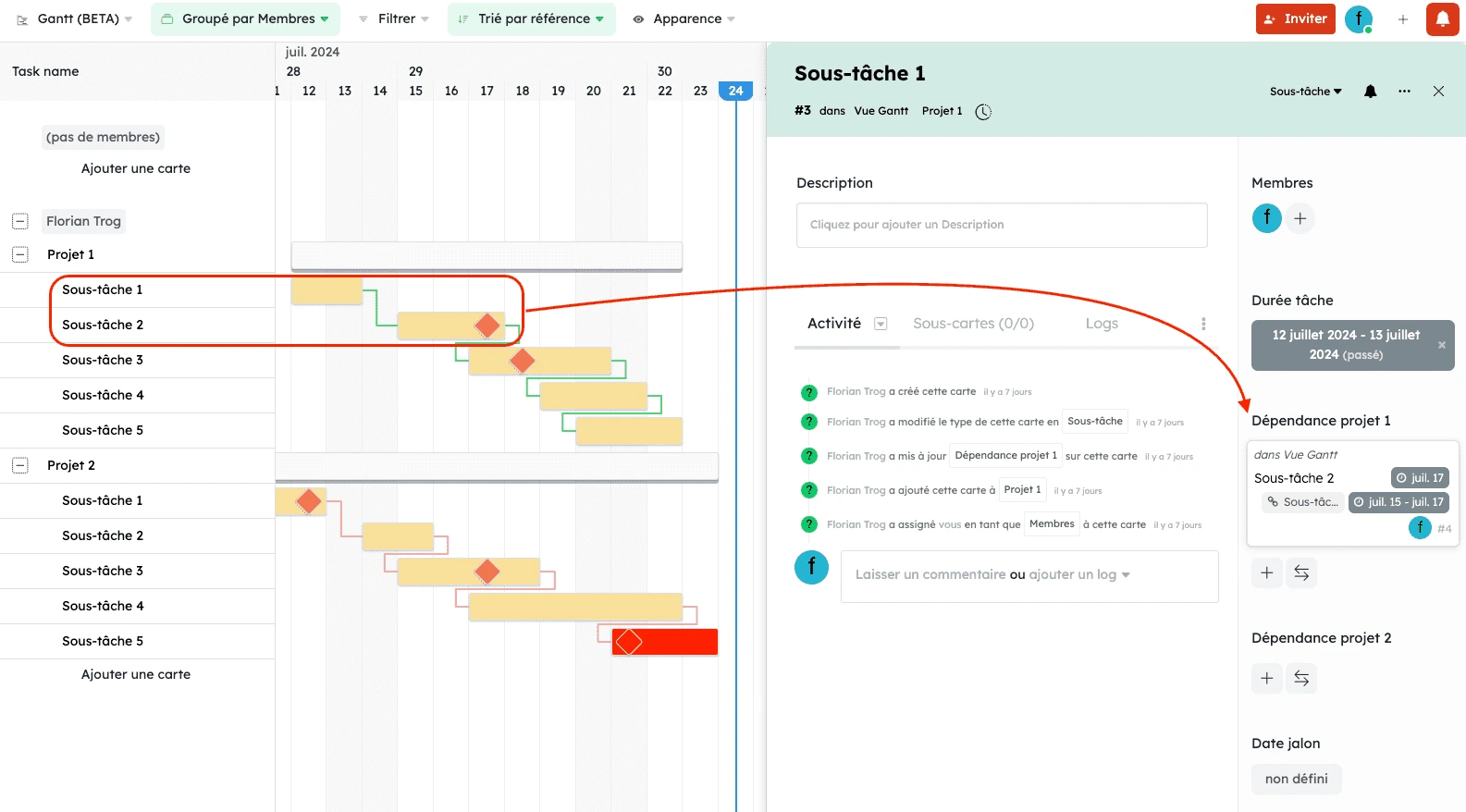
Dépendance des sous-tâches dans Kantree
En identifiant ces dépendances, vous déterminerez le chemin critique de votre projet - l’enchaînement de tâches qui ne peut souffrir aucun retard.
Rassembler les informations sur les ressources
Dernière étape cruciale : l’identification et l’allocation des ressources dans Kantree. Celles-ci peuvent être humaines, matérielles, financières ou consommables. Procédez méthodiquement :
- Identifiez les compétences et le matériel nécessaires pour chaque tâche en utilisant les champs personnalisés de Kantree
- Évaluez la disponibilité des ressources grâce au calendrier d’équipe intégré
- Attribuez les ressources aux tâches correspondantes par simple glisser-déposer
- Équilibrez la charge de travail entre les membres de l’équipe à l’aide de la vue filtrée de charge de travail de Kantree
Dans votre diagramme de Gantt, les ressources apparaîtront généralement à côté des barres représentant les tâches. Cette visualisation permet d’identifier rapidement les éventuelles surcharges ou sous-utilisations des ressources.
Notez qu’à ce stade, il n’est pas obligatoire que l’attribution des ressources soit nominative ou définitive. L’important est de valider que votre organisation dispose des ressources suffisantes pour mener à bien le projet, et Kantree facilite les ajustements ultérieurs si nécessaire.
Une bonne préparation est le secret d’un diagramme de Gantt efficace. En consacrant du temps à cette phase préliminaire avec Kantree, vous éviterez de nombreux ajustements en cours de route et augmenterez significativement vos chances de réussite.
Étapes pour faire un diagramme de Gantt simple en 15 minutes avec Kantree
La création d’un diagramme de Gantt efficace peut sembler complexe, mais avec l’approche méthodique de Kantree, vous pouvez réaliser cette tâche en seulement 15 minutes. Suivez ces quatre étapes essentielles pour transformer rapidement vos listes de tâches en une visualisation claire et opérationnelle.
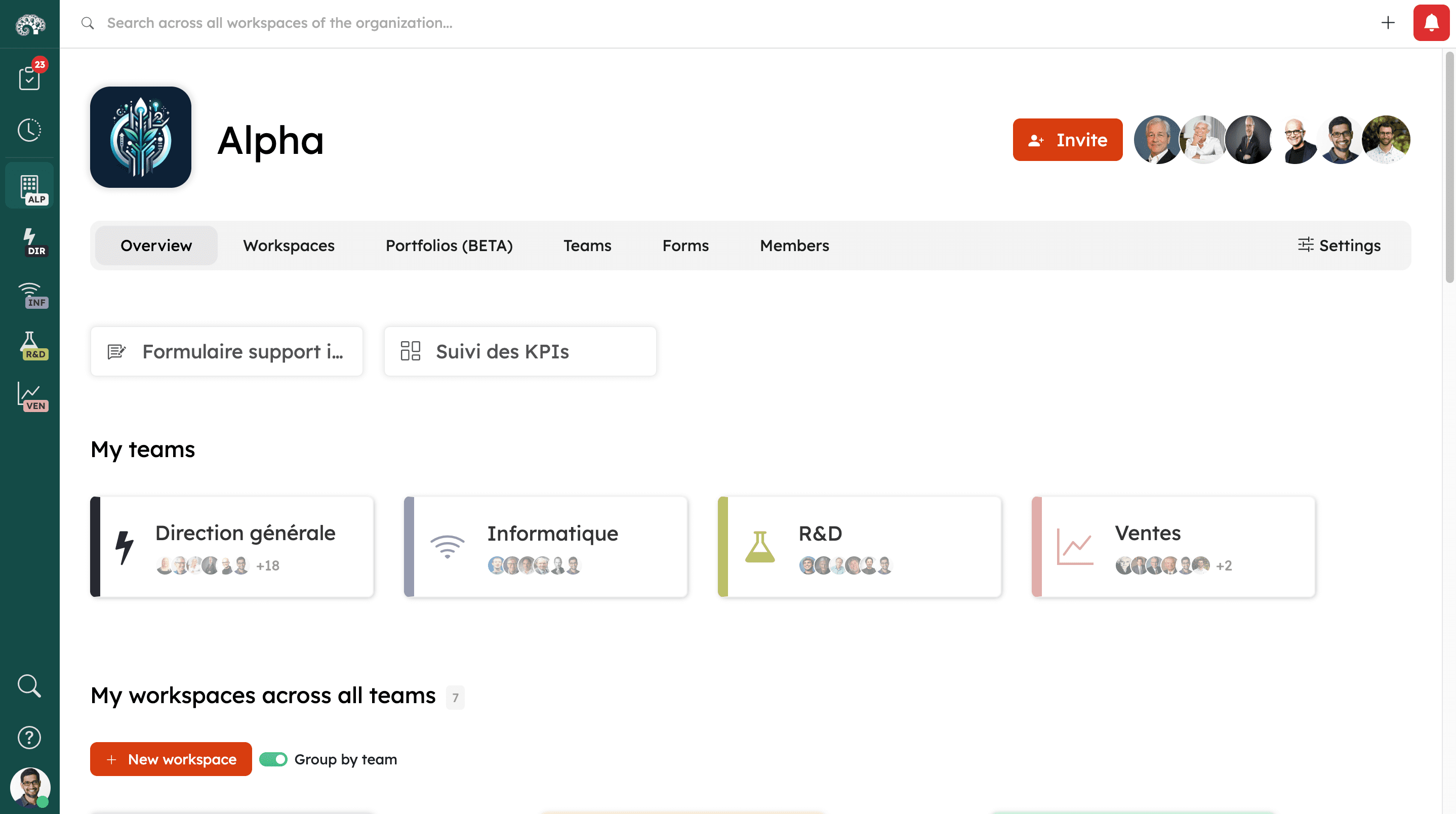
L’application de Kantree permet de tout centralisé au même endroit, quel que soit votre équipe
Prendre en main l’interface Kantree
Premièrement, familiarisez-vous avec l’interface intuitive de Kantree. Contrairement à d’autres solutions qui nécessitent une longue période d’apprentissage, Kantree a été conçu pour être immédiatement accessible aux utilisateurs, quelle que soit leur expertise en gestion de projet.
Les avantages clés de Kantree pour la création de diagrammes de Gantt incluent :
- Une interface utilisateur épurée et bien conçue, avec un accès direct à la vue Gantt depuis le menu principal
- Des fonctionnalités de collaboration en temps réel permettant à toute l’équipe de participer à la planification
- La possibilité d’importer des données depuis Excel ou d’autres outils de gestion de projet
- Des modèles préconçus spécifiques à différents secteurs d’activité pour gagner du temps
L’atout majeur de Kantree réside dans son accessibilité cloud : un simple accès internet suffit pour aligner toutes les parties prenantes, sans installation nécessaire. Par ailleurs, cette solution permet une mise à jour automatique des informations en temps réel, contrairement aux fichiers Excel statiques.
Créer la structure de base dans Kantree
Configurez la structure fondamentale en définissant la plage de dates du projet et en ajustant l’échelle de temps (jours, semaines ou mois) selon la durée totale. Kantree permet également de personnaliser l’affichage du calendrier en configurant les jours non travaillés.
Ajouter les tâches et définir leur durée
À présent, intégrez les tâches que vous avez identifiées lors de la phase de préparation. Dans Kantree, vous avez deux options : créer les tâches directement dans la vue Gantt ou les importer depuis une vue Kanban ou liste existante.
Pour chaque tâche, Kantree vous permet de saisir facilement :
- Le nom de la tâche avec une description détaillée
- La date de début avec un sélecteur de calendrier intuitif
- La durée ou la date de fin, calculée automatiquement si nécessaire
- Des champs personnalisés comme le niveau de priorité, les responsables ou le taux de progression
Chaque tâche se matérialise ainsi sous forme d’une barre horizontale dont la longueur représente sa durée, avec un code couleur personnalisable selon vos besoins.
Pour indiquer la durée dans Kantree, utilisez l’unité la plus adaptée à votre projet : heures (h), jours (d), semaines (w) ou mois (m). Par exemple, pour une tâche durant trois jours, saisissez simplement “3d” ou utilisez le curseur de durée.
Établir les dépendances entre tâches
Créez les liens entre les tâches interdépendantes, représentés par des flèches dynamiques illustrant l’ordre logique d’exécution. Dans Kantree, il suffit de cliquer et faire glisser d’une tâche à l’autre, ou d’utiliser le menu contextuel.
Une fois ces liens établis, toute modification d’une tâche affectera automatiquement les tâches qui en dépendent, assurant la cohérence de votre planning.
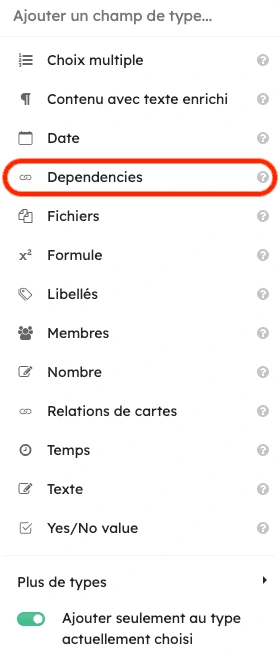
Création dépendances dans Kantree
Personnalisation et optimisation en 10 minutes supplémentaires
Maintenant que votre diagramme de base est créé, il est temps de le personnaliser pour maximiser son efficacité. Ces dix minutes supplémentaires vous permettront d’affiner votre outil et de le rendre encore plus puissant pour votre équipe grâce aux fonctionnalités avancées de Kantree.
Ajouter les jalons importants
Les jalons ou milestones marquent les étapes cruciales du projet. Sans durée, ils sont représentés par des losanges distinctifs dans la vue Gantt. Pour ajouter un jalon, créez une nouvelle carte de type “Jalon” ou convertissez une tâche existante.
Les jalons dans Kantree apportent une réelle valeur ajoutée à votre diagramme pour plusieurs raisons:
- Ils facilitent le suivi de la progression par rapport au plan initial avec des notifications automatiques à l’approche des dates clés
- Ils offrent une vision synthétique aux parties prenantes externes grâce aux rapports automatisés de Kantree
- Ils aident à identifier les risques potentiels grâce à l’indicateur de retard intégré
- Ils motivent l’équipe en créant un sentiment d’accomplissement visible dans le tableau de bord personnel
Les jalons sont particulièrement utiles dans Kantree pour signaler les dates importantes comme les lancements de produits, les réunions décisives ou la fin d’une phase du projet.
Attribuer les ressources aux tâches
Pour chaque tâche, identifiez le responsable et les ressources matérielles nécessaires. Dans Kantree, assignez une ou plusieurs ressources via le champ “Membres” et précisez le pourcentage d’implication. Cette visualisation permet de clarifier les responsabilités et d’éviter la surcharge.
Utiliser le code couleur pour plus de clarté
Le code couleur améliore la lisibilité en distinguant différentes catégories de tâches. Définissez une logique cohérente dans les paramètres de projet, comme le rouge pour les tâches critiques, le vert pour les tâches terminées, et le jaune pour celles en cours.
Finalisation et partage en 5 minutes
Après avoir personnalisé votre diagramme, les dernières minutes sont consacrées à la finalisation et au partage avec Kantree – étapes essentielles pour transformer votre travail de planification en outil collaboratif efficace.
Vérifier la cohérence du diagramme
Examinez la cohérence globale de votre diagramme avec l’outil d’analyse intégré. Contrôlez les interdépendances entre les tâches, car un retard sur le chemin critique modifie la date d’achèvement du projet. Vérifiez également que les jours fériés et absences sont bien intégrés.
Options d’accès collaboratif dans Kantree
Partagez votre diagramme de plusieurs manières :
- En interne avec différents niveaux de permissions
- En externe via un lien public sécurisé
Les modifications sont visibles en temps réel, avec un système de notification intelligent. Le journal d’activité enregistre qui a consulté le document et quels changements ont été effectués.
Conclusion
La vue Gantt dans Kantree transforme la gestion complexe des projets en processus structuré et accessible. Notre approche en 30 minutes vous permet de maîtriser les étapes essentielles : identification des tâches, établissement des dépendances, allocation des ressources et personnalisation finale.
La clé du succès réside dans la préparation minutieuse et l’utilisation judicieuse de Kantree. Cette plateforme facilite non seulement la création mais également le partage et la collaboration en temps réel.
Certes, la mise en place d’un projet Gantt demande un investissement initial, mais le gain d’efficacité justifie largement cet effort. Les équipes gagnent en clarté, les projets avancent plus rapidement et les objectifs deviennent plus facilement atteignables.
Commencez dès aujourd’hui à appliquer ces principes dans vos projets avec Kantree pour améliorer considérablement votre capacité à livrer des résultats concrets dans les délais impartis.
FAQ - Faire un diagramme de Gantt
À quoi sert un diagramme de Gantt dans la gestion de projet ?
Un diagramme de Gantt sert principalement à visualiser l’ensemble des tâches d’un projet sur une échelle temporelle. Il permet de clarifier les délais, d’identifier les dépendances entre tâches, d’optimiser l’allocation des ressources et de communiquer efficacement le planning à toutes les parties prenantes.
Peut-on créer un diagramme de Gantt collaboratif avec Kantree ?
Oui, Kantree est spécialement conçu pour la collaboration. Plusieurs membres de l’équipe peuvent travailler simultanément sur le même diagramme de Gantt, voir les modifications en temps réel, et recevoir des notifications lors des mises à jour importantes. Les droits d’accès peuvent être configurés selon les rôles de chaque collaborateur.
Comment faire un diagramme de Gantt dans Excel ?
Dans Excel, vous pouvez créer un diagramme de Gantt basique en utilisant des graphiques à barres horizontales. Commencez par créer un tableau avec les colonnes Tâche, Date de début, Durée et Date de fin. Sélectionnez vos données, puis insérez un graphique à barres empilées et personnalisez-le. Cependant, Excel manque de fonctionnalités avancées comme la gestion des dépendances que l’on trouve dans des outils spécialisés comme Kantree.
Quel est le meilleur outil gratuit pour créer un diagramme de Gantt ?
Plusieurs outils gratuits existent, chacun avec ses limites. Kantree offre une version d’essai gratuite qui permet d’explorer toutes les fonctionnalités avancées pendant 14 jours. Pour des besoins simples, des outils comme GanttProject ou certaines versions gratuites de Trello avec extensions peuvent être utilisés, mais ils sont souvent limités en termes de collaboration et de fonctionnalités avancées.
Comment faire un diagramme de Gantt pour un grand projet complexe ?
Pour les grands projets, la clé est la structure hiérarchique. Dans Kantree, utilisez les fonctionnalités de regroupement pour organiser les tâches en phases et sous-phases. Créez d’abord une vue d’ensemble avec les principales phases, puis détaillez chaque phase séparément. Utilisez les filtres pour vous concentrer sur des aspects spécifiques du projet lorsque nécessaire.
Pour aller plus loin
3 possibilités s'offrent à vous si ce sujet vous intéresse :
-
1
Testez gratuitement Kantree ici, vous ne perdez rien, c’est gratuit !
-
2
Si vous souhaitez en apprendre plus sur comment Kantree peut s’adapter à vos défis, explorez les différents cas d’usage ici.
-
3
Vous voulez rejoindre les +1500 professionnels recevant nos conseils et actus sur la digitalisation, la collaboration, la productivité ? Inscrivez-vous à notre newsletter juste ici.
Si cet article vous a été utile, pensez à le partager. Vous pouvez le faire facilement ci-dessous.

